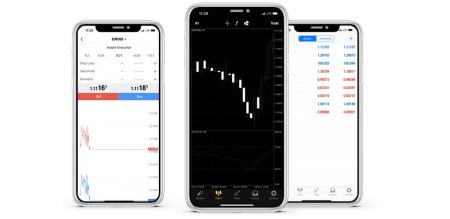Cómo descargar, instalar e iniciar sesión en XM MT4 para iPhone
XM MT4 para iPhone proporciona a los comerciantes una poderosa plataforma de comercio móvil para monitorear los mercados, ejecutar operaciones y administrar cuentas en cualquier momento y en cualquier lugar. Con su interfaz intuitiva y sus características robustas, la aplicación ofrece la flexibilidad y la conveniencia que los comerciantes modernos necesitan.
Ya sea que sea un principiante o un comerciante experimentado, configurar XM MT4 en su iPhone es un proceso sencillo. Esta guía lo guiará a través de los pasos para descargar, instalar e iniciar sesión, asegurando que pueda acceder a su cuenta comercial con facilidad.
Ya sea que sea un principiante o un comerciante experimentado, configurar XM MT4 en su iPhone es un proceso sencillo. Esta guía lo guiará a través de los pasos para descargar, instalar e iniciar sesión, asegurando que pueda acceder a su cuenta comercial con facilidad.
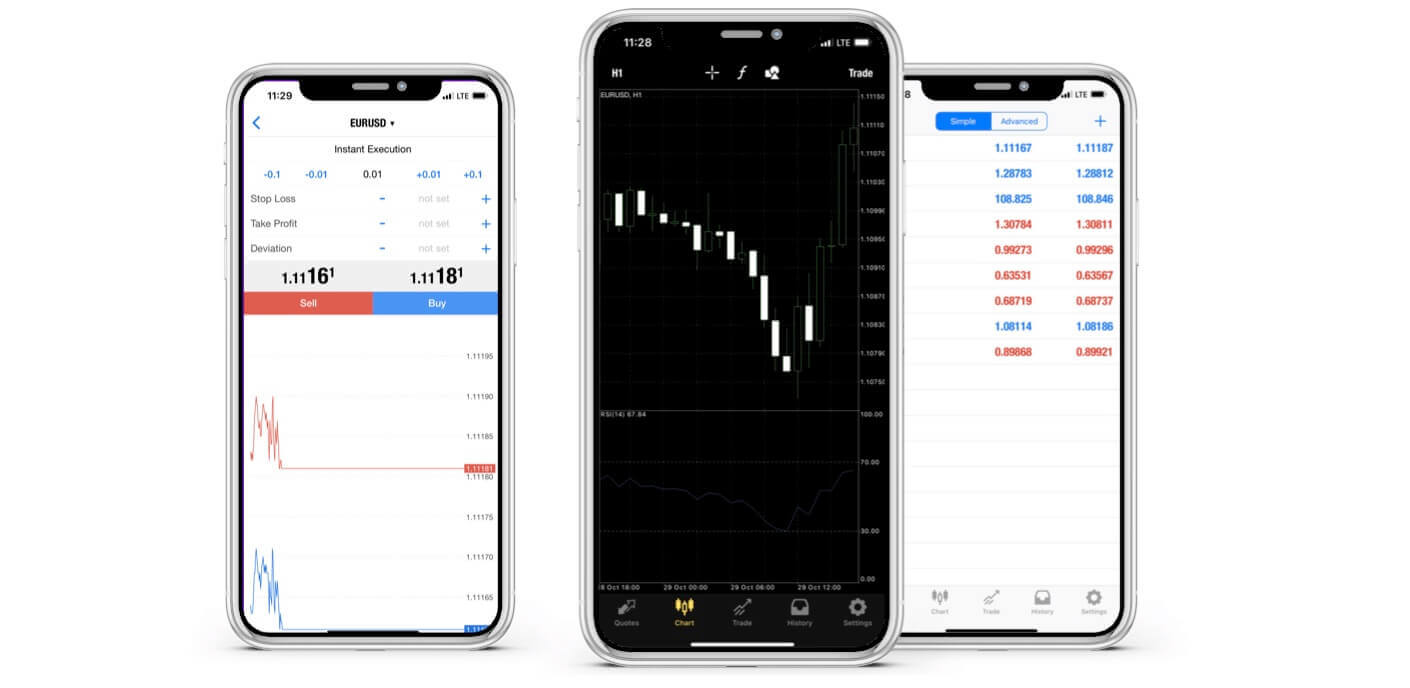
¿Por qué XM MT4 iPhone Trader es mejor?
XM MT4 iPhone Trader le permite acceder a su cuenta en una aplicación nativa de iPhone con el mismo nombre de usuario y contraseña que utiliza para acceder a su cuenta en su PC o Mac.
Características de XM MT4 iPhone Trader
- Aplicación 100% nativa para iPhone
- Funcionalidad completa de la cuenta MT4
- 3 tipos de gráficos
- 30 Indicadores técnicos
- Diario completo del historial comercial
- Funcionalidad de noticias integrada con notificaciones push
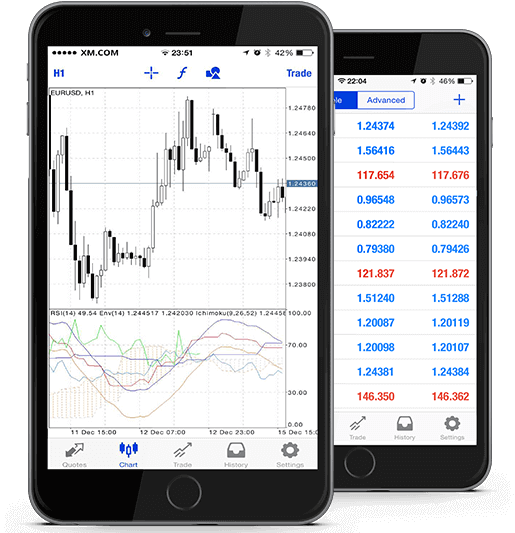
Cómo acceder a la plataforma MT4 de XM para iPhone
Paso 1
- Abre la App Store en tu iPhone o descarga la aplicación aquí .
- Localice MetaTrader 4 en App Store ingresando el término MetaTrader 4 en el campo de búsqueda
- Haga clic en el icono de MetaTrader 4 para instalar el software en su iPhone.
Descargue la aplicación MT4 iOS ahora
Paso 2
- Ahora se le pedirá que seleccione entre Iniciar sesión con una cuenta existente /Abrir una cuenta de demostración,
- Al hacer clic en Iniciar sesión con una cuenta existente/Abrir una cuenta de demostración, se abre una nueva ventana.
- Introduzca XM en el campo de búsqueda
- Haga clic en el ícono XMGlobal-Demo si tiene una cuenta de demostración, o XMGlobal-Real si tiene una cuenta real
Paso 3
- Introduzca su nombre de usuario y contraseña,
- Empieza a operar en tu iPhone
Preguntas frecuentes sobre XM MT4
¿Cómo puedo encontrar el nombre de mi servidor en MT4 (PC/Mac)?
Haga clic en Archivo - Haga clic en "Abrir una cuenta" que abre una nueva ventana, "Servidores de trading" - desplácese hacia abajo y haga clic en el signo + en "Agregar nuevo bróker", luego escriba XM y haga clic en "Escanear".Una vez que se haya realizado el escaneo, cierre esta ventana haciendo clic en "Cancelar".
Luego de esto, intente iniciar sesión nuevamente haciendo clic en "Archivo" - "Iniciar sesión en la cuenta de trading" para ver si el nombre de su servidor está allí.